Cara Buka Email di HP Android Panduan Lengkap
Aplikasi Email Bawaan Android
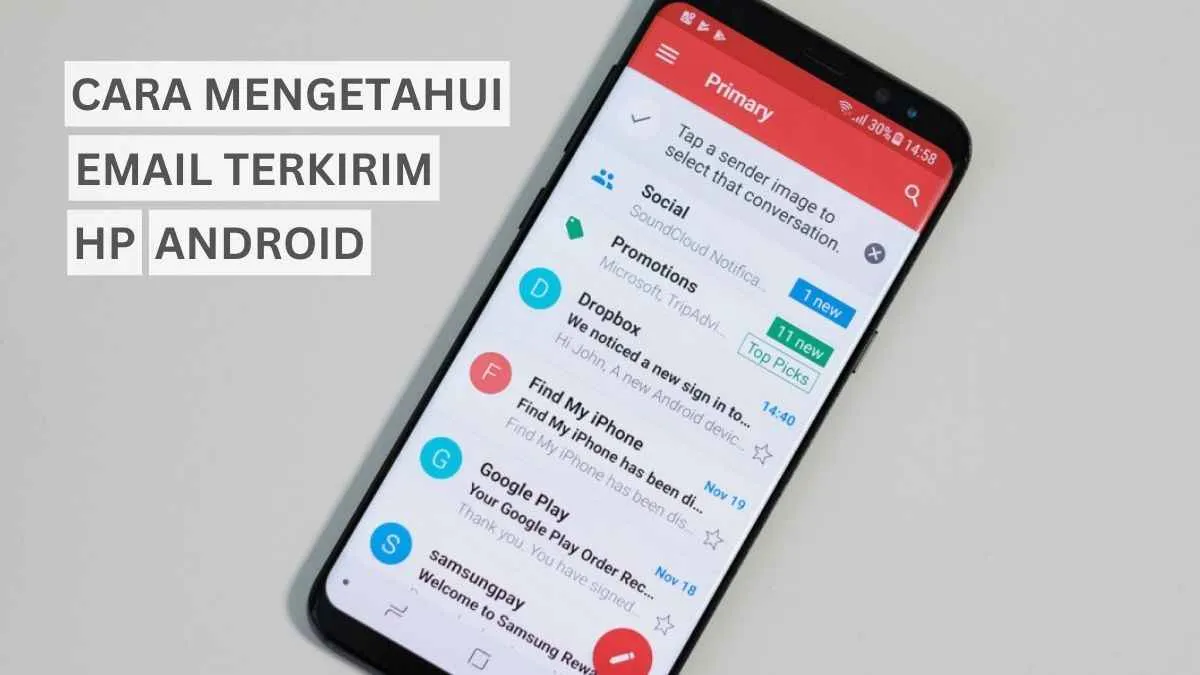
Aplikasi email bawaan Android hadir sebagai solusi praktis bagi pengguna yang ingin mengakses email tanpa perlu mengunduh aplikasi tambahan. Meskipun fiturnya mungkin tidak selengkap aplikasi pihak ketiga, aplikasi ini cukup mumpuni untuk kebutuhan email dasar. Berikut panduan lengkapnya.
Mengakses Aplikasi Email Bawaan Android
Biasanya, ikon aplikasi email bawaan Android terlihat seperti amplop. Kamu bisa menemukannya di laci aplikasi (app drawer) atau di homescreen, tergantung pengaturan ponselmu. Cukup ketuk ikon tersebut untuk membuka aplikasi.
Membuka Email Baru di Aplikasi Bawaan
Setelah aplikasi terbuka, biasanya terdapat tombol komposisi email yang ditandai dengan ikon pena atau tanda tambah (+). Ketuk tombol tersebut. Kemudian, masukkan alamat email penerima di kolom “To”, subjek email di kolom “Subject”, dan isi pesan di kolom teks yang tersedia. Setelah selesai, ketuk ikon kirim (biasanya berupa ikon pesawat kertas) untuk mengirimkan email.
Mengelola Folder Email
Aplikasi email bawaan Android umumnya menyediakan beberapa folder standar untuk mengelola email, seperti Inbox (kotak masuk), Sent (terkirim), Drafts (konsep), Spam (sampah), dan Trash (sampah). Navigasi antar folder biasanya dilakukan melalui menu atau tab yang terdapat di bagian bawah atau samping aplikasi. Kamu bisa dengan mudah berpindah antar folder untuk melihat dan mengelola email yang telah kamu kirim atau terima.
Perbandingan Fitur Aplikasi Email
Berikut perbandingan singkat fitur aplikasi email bawaan Android dengan beberapa aplikasi email populer lainnya. Perlu diingat bahwa fitur dan antarmuka dapat berubah seiring dengan pembaruan aplikasi.
| Nama Aplikasi | Fitur Unggulan | Kelebihan | Kekurangan |
|---|---|---|---|
| Email Bawaan Android | Penggunaan sederhana, integrasi dengan sistem Android | Mudah digunakan, ringan, hemat baterai | Fitur terbatas, kurang personalisasi |
| Gmail | Integrasi dengan Google services, pencarian canggih, notifikasi yang baik | Fitur lengkap, antarmuka user-friendly, sinkronisasi yang baik | Membutuhkan akun Google |
| Outlook | Dukungan berbagai akun email, fitur keamanan yang baik, kalender terintegrasi | Keamanan tinggi, cocok untuk penggunaan profesional | Bisa terasa berat di perangkat dengan spesifikasi rendah |
Tampilan Antarmuka Aplikasi Email Bawaan Android
Tampilan antarmuka aplikasi email bawaan Android bervariasi tergantung versi Android dan produsen perangkat. Namun, umumnya, tampilannya minimalis dan mudah dipahami. Biasanya terdapat daftar email di kotak masuk, dengan informasi pengirim, subjek, dan pratinjau pesan. Menu navigasi biasanya berada di bagian bawah atau samping layar, memudahkan akses ke berbagai fitur seperti folder email, pengaturan, dan pencarian. Warna dan tema biasanya mengikuti tema sistem Android yang digunakan. Secara keseluruhan, desainnya didesain untuk efisiensi dan kemudahan penggunaan.
Aplikasi Email Pihak Ketiga (Gmail, Outlook, Yahoo Mail, dll.)
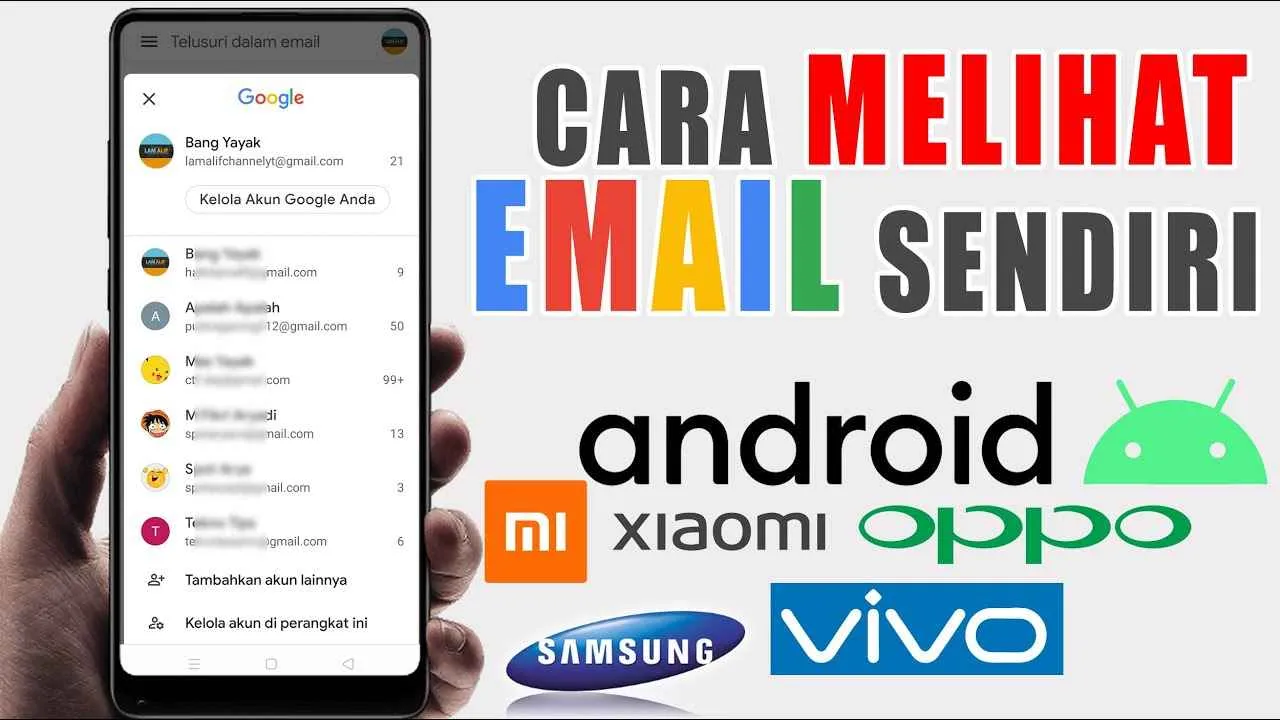
Nggak cuma aplikasi bawaan, Android juga mendukung berbagai aplikasi email pihak ketiga yang menawarkan fitur dan kustomisasi lebih banyak. Dari Gmail yang simpel sampai Outlook yang powerfull, pilih sesuai kebutuhanmu! Berikut panduan praktisnya.
Instalasi dan Konfigurasi Aplikasi Gmail di Android
Gmail, aplikasi email andalan Google, mudah diinstal dan digunakan. Cukup cari “Gmail” di Google Play Store, klik “Instal”, dan tunggu hingga proses selesai. Setelah terinstal, buka aplikasinya. Kamu akan diminta untuk login dengan akun Google-mu atau membuat akun baru jika belum punya.
- Buka Google Play Store.
- Cari aplikasi Gmail.
- Klik tombol “Instal”.
- Tunggu hingga instalasi selesai.
- Buka aplikasi Gmail dan login dengan akun Google.
Langkah-langkah Login ke Akun Email di Aplikasi Outlook
Outlook, aplikasi email yang powerful dan sering digunakan untuk keperluan profesional, juga mudah diakses di Android. Setelah menginstal aplikasi Outlook dari Google Play Store, ikuti langkah-langkah login berikut.
- Buka aplikasi Outlook.
- Masukkan alamat email dan password akun Outlook-mu.
- Klik tombol “Sign in”.
- Jika diperlukan, verifikasi identitasmu melalui kode verifikasi yang dikirim ke email atau nomor telepon.
Menambahkan Akun Email Baru (Contoh: Yahoo Mail) ke Aplikasi Email Pihak Ketiga
Mau mengelola beberapa akun email dalam satu aplikasi? Gampang kok! Misalnya, kita akan menambahkan akun Yahoo Mail ke aplikasi Gmail. Berikut caranya:
- Buka aplikasi Gmail.
- Tap ikon menu (biasanya tiga garis horizontal).
- Pilih “Setelan”.
- Pilih “Tambahkan akun”.
- Pilih “Yahoo”.
- Masukkan alamat email dan password Yahoo Mail-mu.
- Ikuti petunjuk selanjutnya hingga akun Yahoo Mail terhubung ke aplikasi Gmail.
Pengaturan Notifikasi Email di Aplikasi Gmail
Atur notifikasi email agar kamu tak ketinggalan pesan penting. Gmail menawarkan fleksibilitas dalam mengatur notifikasi, mulai dari pemberitahuan untuk setiap email hingga hanya untuk email penting.
- Buka aplikasi Gmail.
- Tap ikon menu (biasanya tiga garis horizontal).
- Pilih “Setelan”.
- Pilih akun email yang ingin diatur notifikasinya.
- Pilih “Notifikasi”.
- Sesuaikan pengaturan notifikasi sesuai keinginan, misalnya memilih jenis notifikasi (suara, getar, lampu LED), dan memilih jenis email yang akan memicu notifikasi.
Pengelolaan Pengaturan Privasi pada Aplikasi Email Pihak Ketiga
Privasi email sangat penting. Pastikan kamu memahami dan mengatur pengaturan privasi pada aplikasi email yang digunakan. Berikut beberapa poin penting yang perlu diperhatikan:
- Aktifkan verifikasi dua faktor (2FA): Langkah keamanan ekstra untuk melindungi akun email dari akses tidak sah.
- Atur izin akses aplikasi: Pastikan aplikasi email hanya mengakses fitur yang diperlukan, seperti akses ke kontak dan penyimpanan.
- Periksa pengaturan sinkronisasi: Atur frekuensi sinkronisasi email untuk menghemat baterai dan data seluler.
- Gunakan kata sandi yang kuat dan unik: Hindari menggunakan kata sandi yang mudah ditebak.
- Perbarui aplikasi secara berkala: Update aplikasi akan memperbaiki bug keamanan dan meningkatkan fitur privasi.
Mengatasi Masalah Umum

Nah, setelah lancar buka email, pasti ada kalanya kamu mengalami kendala. Tenang, masalah email di Android itu umum kok! Dari gagal masuk sampai email yang nggak mau terkirim, kita bahas solusinya satu per satu biar kamu nggak panik.
Masalah Gagal Masuk Akun Email
Gagal login ke email? Bisa jadi karena password salah, koneksi internet bermasalah, atau akun email sedang mengalami gangguan. Periksa dulu password-mu, pastikan benar dan huruf kapital/kecilnya tepat. Coba restart HP dan cek koneksi internet. Kalau masih gagal, coba reset password melalui situs web penyedia emailmu.
- Pastikan koneksi internet stabil.
- Verifikasi kembali kata sandi email.
- Jika lupa kata sandi, gunakan fitur “Lupa Kata Sandi” yang tersedia.
- Hubungi penyedia layanan email jika masalah berlanjut.
Masalah Sinkronisasi Email yang Lambat atau Gagal
Email yang lama banget sinkron atau malah gagal sinkron? Ini bisa disebabkan beberapa hal, mulai dari koneksi internet yang lemot, pengaturan akun email yang salah, hingga kapasitas penyimpanan HP yang penuh. Coba cek pengaturan akun emailmu, pastikan pengaturan sinkronisasi aktif dan koneksi internet lancar. Kosongkan juga sedikit ruang penyimpanan di HP-mu.
- Periksa pengaturan sinkronisasi email di pengaturan aplikasi email.
- Pastikan koneksi internet stabil dan kecepatannya memadai.
- Hapus data dan cache aplikasi email, lalu coba sinkronisasi ulang.
- Bersihkan penyimpanan internal HP jika hampir penuh.
Email yang Tidak Terkirim
Email nggak terkirim? Pastikan koneksi internetmu stabil. Kadang, masalah ini juga bisa terjadi karena ukuran lampiran email yang terlalu besar atau server email sedang bermasalah. Coba kirim lagi emailnya setelah memastikan koneksi internet dan ukuran lampiran.
- Periksa koneksi internet.
- Kurangi ukuran lampiran atau kompres file sebelum mengirim.
- Coba kirim email beberapa saat kemudian.
- Hubungi penyedia layanan email jika masalah berlanjut.
Penyimpanan Penuh Saat Menyimpan Lampiran Email
Penyimpanan penuh saat menyimpan lampiran email? Ini berarti HP-mu sudah kehabisan ruang penyimpanan. Hapus file-file yang sudah tidak terpakai, pindahkan foto dan video ke cloud storage (Google Drive, Dropbox, dll.), atau gunakan kartu microSD untuk menambah ruang penyimpanan.
- Hapus file-file yang tidak terpakai.
- Pindahkan file ke penyimpanan cloud.
- Gunakan kartu microSD untuk menambah kapasitas penyimpanan.
Tips menjaga keamanan akun email di perangkat Android: Gunakan kata sandi yang kuat dan unik, aktifkan verifikasi dua faktor (2FA), dan selalu perbarui sistem operasi Android dan aplikasi email ke versi terbaru. Jangan pernah klik tautan mencurigakan di email.
Mengakses Email dalam Berbagai Kondisi Jaringan

Nggak cuma di wifi lancar jaya, akses email di Android juga bisa diuji coba di berbagai kondisi jaringan, lho! Dari jaringan terbatas sampai mode pesawat, kita bahas tuntas biar kamu tetap bisa terhubung dengan dunia maya, meskipun koneksi internet sedang berulah.
Mengakses Email dengan Jaringan Internet Terbatas
Jaringan lemot? Tenang, kamu masih bisa mengakses email, meskipun dengan sedikit keterbatasan. Kuncinya adalah mengatur pengaturan aplikasi email dan browser kamu. Prioritaskan pengunduhan email penting saja, dan hindari membuka lampiran berukuran besar saat koneksi sedang tidak stabil. Membatasi sinkronisasi email juga bisa jadi solusi agar baterai HP lebih awet.
Mengunduh Email Secara Offline
Fitur offline di beberapa aplikasi email memungkinkan kamu mengunduh email dan membacanya tanpa koneksi internet. Pastikan fitur ini diaktifkan di pengaturan aplikasi emailmu. Setelah diaktifkan, email yang sudah diunduh akan tetap bisa diakses meskipun kamu sedang offline. Namun, ingatlah bahwa mengirim email baru tetap membutuhkan koneksi internet.
- Buka aplikasi email kamu.
- Periksa pengaturan aplikasi, cari opsi “Offline” atau “Sinkronisasi Offline”.
- Aktifkan fitur tersebut dan pilih folder email yang ingin diunduh secara offline.
Mengirim Email dalam Mode Pesawat
Mode pesawat memang memblokir semua koneksi internet, tapi beberapa aplikasi email memungkinkan kamu membuat draft email terlebih dahulu. Setelah mode pesawat dimatikan dan koneksi internet kembali aktif, email tersebut baru bisa dikirim. Ini sangat berguna untuk membuat email saat sedang dalam perjalanan tanpa harus khawatir kehabisan kuota.
- Aktifkan mode pesawat di HP Android.
- Buka aplikasi email dan buat email baru.
- Tulis isi email dan lampiran (jika ada).
- Simpan email sebagai draft.
- Matikan mode pesawat dan kirim email.
Pengaturan Jaringan Optimal untuk Mengakses Email
Pengaturan jaringan yang tepat berpengaruh besar terhadap kecepatan dan kestabilan akses email. Pastikan kamu terhubung ke jaringan wifi yang stabil, atau menggunakan paket data seluler dengan kuota yang cukup. Hindari menggunakan koneksi VPN jika tidak diperlukan, karena dapat memperlambat kecepatan akses. Cek juga pengaturan APN (Access Point Name) pada provider selulermu, jika terjadi masalah koneksi.
- Prioritaskan koneksi WiFi yang stabil.
- Gunakan paket data seluler dengan kuota memadai.
- Verifikasi pengaturan APN provider seluler.
- Matikan VPN jika tidak dibutuhkan untuk keamanan tambahan.
Dampak Penggunaan VPN terhadap Akses dan Keamanan Email
VPN (Virtual Private Network) mengenkripsi koneksi internet kamu, sehingga meningkatkan keamanan saat mengakses email, terutama di jaringan publik seperti wifi di kafe atau bandara. Namun, penggunaan VPN dapat memperlambat kecepatan akses email karena data harus melewati server VPN terlebih dahulu. Pilihlah provider VPN yang terpercaya untuk meminimalisir risiko keamanan.
- VPN meningkatkan keamanan, terutama di jaringan publik.
- VPN berpotensi memperlambat kecepatan akses email.
- Pilih provider VPN yang terpercaya dan teruji.
Fitur Tambahan Aplikasi Email

Nah, setelah sukses membuka email di HP Android, sekarang saatnya jelajahi fitur-fitur keren yang bikin manajemen email kamu makin gampang dan efisien. Aplikasi email modern nggak cuma sekedar tempat baca email, lho! Ada banyak fitur tambahan yang bisa bikin hidup kamu lebih praktis. Yuk, kita intip beberapa fitur unggulan yang wajib kamu kuasai!
Fungsi Pencarian Email
Pernah kebingungan nyari email penting yang tertimbun di antara ratusan bahkan ribuan email lain? Tenang, fitur pencarian email adalah penyelamatmu! Fitur ini memungkinkan kamu mencari email berdasarkan kata kunci, pengirim, subjek, atau bahkan tanggal pengiriman. Cukup ketik kata kunci yang kamu ingat di kolom pencarian, dan aplikasi email akan menampilkan semua email yang relevan. Bayangkan deh, kamu nggak perlu lagi scroll berjam-jam cuma buat nemuin satu email penting!
Membalas Semua dan Meneruskan Email
Fitur membalas semua (reply all) dan meneruskan (forward) email sangat berguna untuk komunikasi yang efisien. Reply all memungkinkan kamu membalas email ke semua penerima email asli. Sementara itu, forward memungkinkan kamu mengirimkan email tersebut ke alamat email lain. Kedua fitur ini sangat praktis, terutama ketika kamu perlu berbagi informasi penting dengan orang lain atau memberikan klarifikasi kepada beberapa pihak sekaligus. Untuk menggunakannya, biasanya ada ikon khusus berupa tanda panah yang mengarah ke kiri (reply) atau ke kanan (forward) yang terletak di bagian bawah email.
- Untuk membalas semua, cukup tekan tombol “Reply All”.
- Untuk meneruskan email, tekan tombol “Forward” dan masukkan alamat email penerima baru.
Membuat Tanda Bintang atau Label pada Email Penting
Supaya email penting nggak tenggelam di lautan email, manfaatkan fitur tanda bintang (star) atau label. Fitur ini memungkinkan kamu menandai email penting agar mudah ditemukan kembali. Bayangkan kamu punya email penting dari klien, dengan menandai bintang atau memberi label khusus, kamu bisa langsung menemukannya tanpa harus susah payah mencari lagi. Biasanya, ikon bintang atau label terletak di bagian samping email.
- Ketuk ikon bintang untuk menandai email penting.
- Beberapa aplikasi email juga memungkinkan kamu membuat label khusus dan mengelompokkan email berdasarkan kategori.
Menggunakan Fitur Arsip Email
Inbox yang penuh sesak bikin pusing? Fitur arsip (archive) adalah solusinya! Fitur ini memindahkan email dari inbox ke folder arsip tanpa menghapusnya. Ini berguna untuk membersihkan inbox dan menjaga tampilannya tetap rapi, tanpa harus khawatir kehilangan email penting. Kamu masih bisa mengakses email yang telah diarsipkan kapan saja melalui folder arsip.
- Cari ikon arsip (biasanya berupa kotak dengan panah ke bawah) di bagian bawah email.
- Ketuk ikon tersebut untuk memindahkan email ke folder arsip.
Pengaturan Fitur Penyaringan Email
Bosan dengan email spam atau promosi yang memenuhi inbox? Fitur filter email adalah jawabannya! Fitur ini memungkinkan kamu membuat aturan untuk menyaring email berdasarkan pengirim, subjek, atau kata kunci tertentu. Kamu bisa mengarahkan email yang tidak diinginkan langsung ke folder spam atau menghapusnya secara otomatis. Dengan begitu, inbox kamu akan tetap bersih dan hanya berisi email-email penting.
Cara mengatur filter email biasanya berbeda-beda tergantung aplikasi email yang kamu gunakan. Namun, umumnya, kamu bisa menemukan pengaturan filter di menu pengaturan aplikasi email. Biasanya terdapat opsi untuk membuat aturan baru dengan menentukan kriteria penyaringan dan tindakan yang ingin kamu lakukan (misalnya, pindahkan ke folder spam, hapus, atau tandai sebagai dibaca).
Penutup

Nah, sekarang kamu sudah punya panduan lengkap cara buka email di HP Android! Dari aplikasi bawaan hingga aplikasi pihak ketiga, semua sudah dibahas tuntas. Jangan ragu bereksperimen dengan berbagai fitur dan temukan cara paling nyaman untuk mengelola emailmu. Selamat mencoba, dan semoga emailmu selalu lancar jaya!


What's Your Reaction?
-
0
 Like
Like -
0
 Dislike
Dislike -
0
 Funny
Funny -
0
 Angry
Angry -
0
 Sad
Sad -
0
 Wow
Wow








